Роутер с поддержкой 3g
Урожденный Huawei E355, 3G-модем со встроенным модулем Wi-Fi. Условно можно считать аналогом карманного роутера, но без встроенного аккумулятора. С учетом цены в 1 300 руб. вполне рациональная альтернатива обычному 3G-модему. Главный недостаток - отсутствие поддержки 4G (LTE). Но специфических преимуществ немало. SIM-карта стандартная.
В начале октября я писал о появлении в Билайн этих любопытных гибридов, официально названных «3G/Wi-Fi-модем для доступа в Интернет». Меня упрекнули в некорректности формулировки «модем, раздающий 2G/3G по Wi-Fi» и предложили называть его «3G роутер». Тогда я ответил, что формулировка «Модем, раздающий интернет по Wi-Fi» для большинства понятнее, чем «Wi-Fi роутер со встроенным 3G-модулем в форм-факторе модема с возможностью подключения к ПК через USB-порт». Поминаю это не для продолжения беспредметной дискуссии, а для уточнения позиционирования устройства.
Позиционирование
Всё-таки в первую очередь это модем, удачно дополненный модулем Wi-Fi и получивший благодаря этому чрезвычайно важную универсальность и независимость от компьютера. Если вам нужен роутер для домашней или офисной сети, то стационарное устройство плюс обычный модем будет правильным решением. А наш Huawei E355 незаменим в поездках, на даче, в качестве аварийного и временного решения. Для работы этого модема-роутера (я предлагал название «моутер») достаточно обычного зарядника с USB-гнездом, такой нынче найдется почти у каждого владельца смартфона. Максимальное количество подключений (пять) тоже намекает на «персональность» девайса, Е355 явно не рассчитан на многопользовательский режим.

Отсутствие поддержки 4G – серьезный недостаток по нынешним временам. В определенной мере компенсируется сравнительно гуманной ценой и пониманием того, что сплошного LTE-покрытия всех населенных пунктов нам еще ждать и ждать, не говоря уже о территориях между ними. Я бы сформулировал так: если предполагается покупка модема 2G/3G, то Е355 стоит рассмотреть как альтернативу, а если при этом предполагаются поездки, то почти однозначно стоит брать. На даче в месте отсутствия покрытия 4G тоже отличное решение, «дешево и сердито». Если только для поездок, то карманный роутер 2G/3G/4G выглядит предпочтительнее, хоть и обойдется дороже.
Комплектация

Про симпатичную коробочку с прорезями уже писал, нравится. Нерационально с точки зрения габаритов, объем коробки раза в три больше необходимого. Но маркетологам виднее, внешнюю привлекательность поставили во главу угла.

В «продуктовый набор» входят только сам модем и «Руководство пользователя». Экономия на комплектации, и формально при подключении к компьютеру модем работоспособен. Плодить сетевые зарядники действительно ни к чему, кому надо, купит отдельно. Но логистам неплохо бы обеспечить наличие USB-удлинителей и переходников в автомобильный прикуриватель по всех точках продажи этих модемов, наверняка многие захотят купить.
Карта памяти microSD поддерживается, но в комплект не входит. Также в комплекте нет шнурка (жаль), хотя отверстие в крышке и хомутик на корпусе модема предусмотрены. Заказали бы полосатые шнурочки, что ли. Копеечный знак внимания, а покупателю приятно.
Дизайн и габариты

Дизайн триумфально «никакой», в лучших традициях модемостроения трех-четырехлетней давности. Голая рациональность при минимальных расходах на внешний вид и всякие украшательства. Ну и ладно, не очень-то и хотелось.

С учетом дополнительного модуля Wi-Fi габариты получились скромными. Несколько крупнее современных модемов 2G/3G, компактнее модемов 4G первого поколения и сопоставимо по размерам с современными модемами 4G. В любом случае, девайс безусловно компактен.

Всё-таки ругнусь на этикетку с предупреждением о необходимости вставить SIM-карту. Еще ни разу не удалось эту бумажку оторвать, не оставив на корпусе грязных следов клея. Хотя целеустремленно пытался. Почему-то обязательные по закону бирки-инструкции на дешевых зажигалках отдираются легко и бесследно, а здесь прямо клеевая диверсия.
Конструкция

Стандартная компоновка, отсутствие ротаторов и выдвижных элементов. Явно боролись за снижение цены производства и минимально возможные габариты.

Гнездо для внешней антенны присутствует. В очередной раз повторю, что крепление этих гнёзд отличается недолговечностью, и больше чем на 6-8 эпизодов подключения антенны я бы не рассчитывал.

Крышка сдвигается с разумным усилием и снимается легко, с этим всё в порядке. Эх, шнурка не хватает, без него колпачок «не жилец». Из непривычного - кнопка Reset под крышкой. Как и на любом «взрослом» роутере, отвечает за возврат к заводским настройкам.

Вся необходимая информация (название сети, пароль) размещена под крышкой. Там же - два ярких светодиодных индикатора, к привычному LED-индикатору состояния подключения добавился индикатор Wi-Fi.

Соблазнительно использовать модем с переносным аккумулятором большой емкости, этакий составной карманный роутер. Если только собираетесь приобретать аккумулятор, то обращайте внимание на расположение и конструкцию USB-гнезд. А то дизайнеры любят креативить с формой корпуса, и бороться с последствиями супер-дизайна придется с помощью напильника. На этот раз в прямом смысле слова.
Характеристики

Если «забыть» об отсутствии поддержки LTE, то в остальном всё неплохо, скорость загрузки до 21,6 Мбит/с, выгрузки (передачи в сеть) - до 5,7 Мбит/с. В 3G поддержка диапазонов 900 и 2100 МГц, в EDGE/GPRS всё универсально: 850/900/1800/1900 МГц.

Было бы странно надеяться на двойную сеть Wi-Fi диапазонов 2.4 и 5 ГГц при такой цене устройства, согласитесь. Правильно, что по умолчанию роутер создаёт закрытую сеть, защищенную паролем, хотя в этом вопросе со мной не все согласятся.
Опыт работы

Ощущения от двух недель эксплуатации вполне позитивные. Всё-таки это здорово, когда модем можно просто вставить в розетку и не заморачиваться с роутером или включением компьютера. Кстати, расшарить интернет с компьютера через Wi-Fi - тоже задача нетривиальная, и, что хуже, некоторые смартфоны такой Wi-Fi плохо воспринимают и отваливаются.
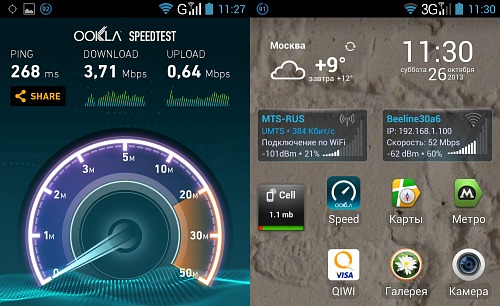
Стабильность. Та самая, которая важна в стране и в работе модема тоже. К Е355 претензий практически нет. Раз в день-два от сети отваливался, это было видно в статистике и по задержке секунд 15 при попытке выйти в интернет с подключенного устройства. Наверное, можно рекомендовать к употреблению на чердаке дачи, бегать перезапускать устройство вряд ли придется.
Важно: при активной передаче данных модем сильно нагревается, поэтому упаковывать его в полиэтиленовый «кожух» в качестве защиты от влаги я бы не рискнул.
Скорость передачи данных. Сами понимаете, здесь больше зависит от сети. Но модем вроде не тупит и легко разгоняется тогда, когда сеть ему это позволяет. Эпизоды сравнительно высокой скорости выгрузки данных (передача «вверх») косвенно подтверждают нормальную работу радиоблока.

К работе модуля Wi-Fi претензий нет. Хуже, чем стационарный роутер, но лучше, чем я предполагал. И радикально лучше, чем смартфон Android в роли модема. Вполне пойдет для покрытия нескольких комнат (при отсутствии монолитных стен) или небольшого дачного домика. Также порадовало то, что данные худо-бедно передаются даже на самой границе покрытия. А то неприятно, когда смартфон продолжает висеть на уже бесполезном Wi-Fi и приходится его отключать вручную для того, чтобы заработала передача данных по сотовой сети.
Управление

Можно, как обычно, установить «зашитое» в модеме ПО. А можно не устанавливать, это отдельный плюс модема с модулем Wi-Fi. Web-интерфейс не слишком богат, но необходимые настройки присутствуют, и сам интерфейс ведет себя доброжелательно.

Нужные USSD-команды для управления тарифом и услугами уже зашиты в ПО и работают. Есть статистика, есть возможность установить «белый» или «черный» список по MAC-адресам, есть проброс портов. Что еще нужно для полного счастья от бытового «свистка»?
В этой статье я хочу рассказать о моделях маршрутизаторов фирмы ASUS, которые поддерживают работу с 3G и 4G модемами. Недавно я уже опубликовал статью, в которой писал о роутерах с поддержкой USB-модемов. Но, там я рассматривал модели разных производителей, а в этой статье речь пойдет только о роутерах ASUS, и более подробно.
В двух словах, что вообще значит поддержка 3G/4G модемов. Это когда мы к маршрутизатору можем подключить обычный USB модем, через который он будет подключаться к интернету, и раздавать этот интернет на наши устройства по Wi-Fi сети. Такой роутер подойдет тем, кто подключается к интернету через 3G USB модем. Если у вас такой интернет, то вы наверное знаете, что сам модем мы можем подключить только к одному компьютеру. И соответственно, доступ в интернет будет с одного устройства.
А что делать, если у нас несколько компьютеров, да еще и телефоны с планшетами. В таком случае, можно купить специальный роутер с поддержкой модемов, подключить модем к роутеру, и настроить интернет. А все наши устройства (ноутубки, ПК, смартфоны, планшеты) уже будут получать интернет от роутера по Wi-Fi, или сетевому кабелю. Я сам пользуюсь таким подключением, и у меня, кстати, тоже роутер ASUS. Модель RT-N18U. Только модем у меня сейчас Huawei EC 306-2. Не фотографировал его, взял другой, он весь изолентой перемотан Выглядит это примерно так:
А если вы по какой-то причине не хотите покупать роутер, и у вас есть ноутбук, или ПК с Wi-Fi модулем, то можете попробовать раздать интернет с компьютера. Вот инструкция: как раздать Wi-Fi с ноутбука, если интернет через USB модем.
В этой статье не было бы смысла, если бы вы могли просто купить любой роутер, подключить к нему USB модем, и все бы работало. Дело в том, что не все модели роутеров поддерживают подключение к интернету через 3G/4G модемы. И даже если роутер имеет такую возможность, то не факт, что он будет работать конкретно с вашим модемом.
Сейчас мы разберемся, какую модель маршрутизатора ASUS можно купить для работы в паре с USB модемом. Напишу, как определить подойдет ли роутер к вашему модему (так как модем у вас уже скорее всего есть) , и как все это настроить.
Какой маршрутизатор ASUS выбрать для работы с 3G модемом
В этом плане, компания ASUS мне очень нравится. У них практически все роутеры (а может и все) , которые с USB портами, поддерживают 3G/4G модемы. Я считаю, это очень круто. Ведь если есть USB порт, то дело уже скорее всего только в программном обеспечении. Так почему бы не сделать поддержку модемов. У других компаний именно так. Есть USB разъемы, а поддержки нет. Только на некоторых моделях.
Еще раз хочу выделить два важных момента, о которых писал выше. По ним мы и будем разбираться:
- Выбор модели маршрутизатора, которые поддерживают 3G модемы.
- Проверка совместимости роутера ASUS с модемом.
Что касается поддержки USB модемов, то в характеристиках роутеров, этот момент указан как правило пунктом "WAN: 3G/4G". Вместе с этим, роутеры поддерживают подключение к интернету по обычному сетевому кабелю.
Давайте перечислим все модели роутеров ASUS, к которым можно подключать 3G/4G модемы (информацию брал с официального сайта) : RT-N14U, RT-N10U B, RT-N18U (у меня такой), RT-N56U, RT-AC68U, RT-AC56U, RT-AC87U, RT-N56U B1, RT-AC51U, RT-AC55U, DSL-AC56U, RT-AC1200G+, RT-AC88U, RT-AC3100.
Как видите, выбор очень большой. Под любые запросы, и для любого кошелька. Единственное, что я бы посоветовал, так это брать роутер уже с поддержкой Wi-Fi 5G. Я вот немного погорячился, купив свой ASUS RT-N18U. Он не поддерживает новый стандарт. Если интересно, можете почитать подробную статью по выбору роутеров.
Как определить совместимость роутера с модемом
Это очень важный момент. В противном случае, роутер может просто не увидеть ваш USB модем после подключения. Или, не подключаться к интернету. Поэтому, перед покупкой, обязательно убедитесь, что роутер поддерживает ваш модем.
Первым делом, узнайте модель своего модема. Модель как правило указана на корпусе модема. На официальном сайте есть страничка, на которой собраны все модемы, с которыми совместимы роутеры ASUS. Вот ссылка: https://www.asus.com...s_3G4G_support/ . Переходим, и ищем в списке свой модем. Можете использовать поиск по странице Ctrl+F.
Если не найдете свою модель, можете загуглить примерно по такому запросу "модель роутера + модель модема". Возможно, найдете что-то интересное и полезное. Дальше, можно позвонить в поддержку ASUS, и уточнить у них. Ну а если никак, то смотрите маршрутизаторы от других производителей.
Я могу точно сказать, что роутер будет работать с модемом Huawei EC 306-2 и Novatel U720 (Интертелеком). Это проверено. Работает все очень стабильно. Правда, здесь все зависит от модема и оператора. Так как беспроводной интернет сам по себе не очень стабильный.
Настройка подключения через 3G/4G модем на роутере ASUS
Там все очень просто. К тому же, панель управления на всех моделях одинаковая. Поэтому, все можно настроить по инструкции, которую я писал на примере настройки роутера ASUS RT-N18U.
Насколько я помню, то роутер начал сразу раздавать интернет после подключения модема в USB разъем. Настройки там выглядят вот так:
Выбирайте, покупайте, настраивайте, у вас все получится. Даже если вы живете в деревне, за городом, и у вас есть возможность подключить только беспроводной 3G/4G интернет, то вы можете без проблем сделать Wi-Fi сеть в своем доме, и подключить все свои устройства. Тем более, что интернет сейчас быстрый, особенно 4G. Да и 3G хватает даже для Smart TV, если хороший тариф, модем, сигнал и базовая станция не загружена. Для большей скорости, можете установить антенну для модема, или сам модем настроить на лучший прием через программу AxesstelPst EvDO BSNL.
Можете спрашивать в комментариях. Всегда рад помочь. И буду очень благодарен, если вы и напишите о совместимости вашего роутера и модема. Если вы уже настроили, и все работает.
Все кто пользуется интернетом через 3G USB модем, рано или поздно задается вопросом как же раздать интернет по Wi-Fi сети. Если у нас есть один 3G/4G модем, не важно какого интернет-провайдера (у меня, например, есть Интертелеком) , мы можем модем подключить только к одному компьютеру. В таком случае, интернет будет только на одном компьютере, к которому подключен модем.
А так как сейчас полно смартфонов, планшетов, ноутбуков и множество других устройств, которые могут подключатся к интернету по Wi-Fi, то нам нужно как-то раздать интернет от 3G USB модема. Да, есть сейчас модемы, которые имеют встроенный Wi-Fi роутер, который может раздать интернет по Wi-Fi. К тому же, они могут работать автономно. Но, есть у них и свои минусы: небольшой радиус сети, много устройств одновременно не подключить и т. д. Да и если у вас уже есть обычный USB модем, то не выбрасывать же его.
В этой статье мы поговорим о настоящих, обычных маршрутизаторах, которые поддерживают 3G/4G модемы. Практически у каждого производителя сейчас есть по несколько моделей, которые без проблем раздают интернет с USB модемов. При этом, эти роутеры поддерживают подключение обычного кабельного интернета RJ-45. Если у вас появится возможность вместо модема подключить кабельный интернет, то роутер менять не придется.
Роутеры, которые поддерживают 3G/4G модемы
Есть у нас значит USB модем, и нам нужно организовать Wi-Fi сеть, что бы интернет с модема можно было раздать на все ваши устройства по Wi-Fi, ну и по сетевому кабелю можно будет подключить например стационарный компьютер.
Для этого дела, нам нужно купить роутер, к которому можно подключить наш модем. Роутер будет получать интернет с модема, и раздавать его на ваши устройства. Вот как все это работает:
В принципе, ничего сложно. Только, есть некоторые нюансы в выборе самого роутера. Так как далеко не все роутеры поддерживают USB 3G модемы. А те что поддерживают, умеют работать не со всеми модемами.
У производителя Asus, например, есть очень много моделей с поддержкой USB модемов. Для примера: Asus RT-N18U, RT-AC56U, RT-N14U, RT-N66U, RT-N10U B и т. д. О настройке 3G модема на роутерах Asus я писал в статье
У Tp-Link так же есть несколько моделей: Tp-Link TL-MR3420, TL-MR3220 и еще несколько штук. У ZyXEL есть много хороших моделей: Zyxel Keenetic DSL, Keenetic Omni II, Zyxel Keenetic Viva, Zyxel Keenetic Extra и другие.
Выбор как видите большой. В характеристиках роутера, который умеет работать с USB модемом, как правило можно увидеть что-то типа: WAN-порт - USB 3G/4G. Ну и обычный Ethernet они так же поддерживают.
Если в роутере есть USB разъем, это еще не значит, что он точно совместим с 3G модемами. Нужно уточнять эту информацию. Смотрите характеристики, или спрашивайте у консультантов в магазинах.
Выбрать устройство не сложно, а вот совместимость роутера с модемом, нужно проверить обязательно.
Проверяем совместимость роутера с модемом
Главное, что нужно знать, и в чем нужно убедится при покупке роутера для модема, так это в совместимости. Нужно проверить, поддерживает ли роутер (который вы собрались приобрести) ваш модем. Так как модем уже скорее всего у вас есть.
Как я уже писал выше, выбранный вами роутер, просто может не работать с вашим модемом. Поэтому, обязательно нужно проверять устройства на совместимость.
Как узнать, совместим ли роутер с вашим модемом? Лучший способ, это посмотреть список совместимых устройств, на сайте производителя роутера.
Страницы с совместимостью для некоторых производителей роутеров:
- Совместимость 3G/4G модемов с роутерами Tp-Link - http://www.tp-link.ua/ru/comp-list.html (выберите нужную модель под заголовком "Список совместимых 3G/3.75G USB модемов") . Сохраните.xlsx файл на компьютер, откройте его и посмотрите список модемов.
- Список совместимости роуетров Asus с модемами - https://www.asus.com/event/networks_3G4G_support/ . Смотрите в списке страну, модель модема и провайдера. В самом верху указаны роутеры, для которых подходит этот список.
- Список USB-модемов, которые совместимы со всеми роутерами Zyxel , которые работают на новой версии прошивки ОС NDMS V2 (второе поколение) - http://zyxel.ua/kb/2222
- Что бы посмотреть список совместимых 3G модемов с маршрутизаторами D-Link , на официальном сайте найдите страницу нужного роутера. Там будут указаны поддерживаемые модемы.
Могу точно сказать, что маршрутизатор Asus RT-N18U отлично работает с модемом Huawei EC 306 от Интертелеком.
У меня дома, модем Huawei EC 306 подключен к Asus RT-N18U. К тому же, недавно подключил . Все работает стабильно. Бывает, правда, что интернет иногда пропадает, но это уже скорее всего какие-то сбои на базовой станции. Все же, беспроводной интернет не такой стабильный как проводной.
Очень популярная сейчас эта тема по настройке роутера с USB модемом. У людей появляется много разных устройств, которые они хотят подключить к интернету по Wi-Fi. А интернет есть только на компьютере, через модем. Вот и нужно как-то выходить из этой ситуации. А установка и настройка роутера с поддержка USB модемов, это лучшее решение.
Один из роутеров, который я ожидал на тест - это TP-LINK TL-MR3420 . Интерес в первую очередь связан с регулярным использованием 3G/4G модемов российских сотовых операторов. Приняв решение переехать подальше от городского шума, суеты и безликих многоэтажек, со всеми плюсами жизни в своём доме я получил и минус в виде отсутствия возможности подключиться к кабельному оператору.
Этот материал является продолжением знакомства с продуктами компании, ранее вы уже могли ознакомиться с TP-LINK TL-WR2543ND , и TP-LINK TL-SC4171G .
Использование и преимущество в домашних условиях роутера для раздачи 3G/4G очевидно, это универсальность в поиске оптимального местоположения модема, исключение помех и, конечно же, раздача сразу на несколько устройств. Года два назад я начал использовать решение – Zyxel Keentic 4G, этот роутер используется и до сегодняшнего дня для организации домашней сети.
TP-LINK TL-MR3420
заинтересовал в свою очередь более хорошими характеристиками при стоимости, меньшей почти вдвое. Что же он может на деле предложить, посмотрим по результатам расширенного теста ниже.
Доступность TP-LINK TL-MR3420
На момент написания материала средняя стоимость на TP-LINK TL-MR3420 по данным Яндекс.Маркета составляет 1190 рублей. Цена привлекательная с учётом того, что цены на предлагаемые операторами модели для раздачи мобильного интернета Wi-Fi, выше.
Из конкурентных решений можно отметить модели: ZyXEL Keenetic 4G (1920 рублей), Upvel UR-344AN4G (1120 рублей), Huawei AF23 (1631 рубль). Судя по текущим предложениям на российском рынке, TP-LINK TL-MR3420 - это самый доступный Wi-Fi-роутер с поддержкой 3G/4G .
Характеристики TP-LINK TL-MR3420
Технологии TP-LINK TL-MR3420
4G/3G-модемы – совместимость с большинством доступных модемов российских сотовых операторов.
Переключение 3G/4G и WAN – автоматическое переключение активного соединения к сети Интернет, в зависимости от наличия проблем на канале.
802.11n – обеспечивает скорость передачи данных до 300 Мбит/с.
Шифрование - поддержка 64/128-битного WEP, WPA/WPA2 и WPA-PSK/WPA2-PSK шифрования
WPS – быстрая защита беспроводной сети одним кликом.
WDS – работа в режиме беспроводного моста.
Родительский контроль позволяет родителям или администраторам ограничивать доступ для детей или персонала.
Комплектация TP-LINK TL-MR3420
TP-LINK TL-MR3420 поставляется в традиционной для компании упаковке, основные цвета - белый и зелёный.

На гранях упаковки размещена информация о технических характеристиках и фотография устройства.

На боковой грани имеется список совместимых модемов 3G/4G. Стоит учесть, что список пополняется с обновлением прошивки.

Внутри упаковки кроме самого TP-LINK TL-MR3420 обнаружены две съёмные антенны, блок питания, кабель патч-корд и комплект брошюр, инструкции и гарантии производителя.

Есть всё необходимое для начала работы. Единственное, чего не хватает - кабеля удлинителя USB-HOST для крепления модема удалённо от роутера. Такой подход позволяет сделать возможности установки модема более широкими, оптимальной может быть установка модема на стекло, это позволит сократить помехи от самого роутера, а также улучшить уровень приёма сигнала.


Дизайн TP-LINK TL-MR3420
Рассматриваемый TP-LINK TL-MR3420 - вторая версия этой модели. Производитель обновил внешний вид, добавил поддержку 4G, частично обновилось и железо.
Внешне роутер стал более стильным благодаря плавным формам.

Размеры устройства компактные, основной материал корпуса - белый пластик.

Нижняя часть роутера выполнена из матового серого пластика.

В месте стыка двух частей имеются прорези для отвода тепла во время работы.

На лицевой стороне TP-LINK TL-MR3420 имеется вставка из серого пластика. На ней расположился ряд светодиодов с зелёной подсветкой.

Это индикаторы питания, состояния сети, активность соединений, активность работы модема, режим работы QSS.

На нижней поверхности имеется информационная наклейка. На ней разместился серийный номер, MAC-адрес, IP-адрес и данные для авторизации к веб-интерфейсу.

Там же расположились два T-образных выреза для монтажа на стену. В комплекте саморёзов нет.

На заднюю стенку выведены: гнезда для антенн, порты 1 xWAN и 4 xLAN, гнездо питания, кнопка активации WPS и включения.

Порт USB 2.0 для подключения модемов выведен на боковую грань. По соседству с ним утопленная кнопка сброса настроек.
Начинка TP-LINK TL-MR3420
Для нас внутреннее содержание зачастую гораздо интереснее, чем внешний вид. Посмотрим, что же скрывается внутри TP-LINK TL-MR3420 . Между собой две половинки скрепляются двумя винтами.
Основой роутера является плата, построенная на чипе Atheros AR9341 (в первой версии использовался AR7241).

Низкое тепловыделение этого чипа позволило избавиться от радиатора охлаждения. А также улучшило в целом производительность роутера. Atheros AR9341 включает в себя 500 МГц процессор (против 400 в прошлой сборке) и интерфейсы, включая и USB 2.0 с поддержкой внешних модемов 3G/4G.

Бюджетность модели отразилась в отсутствии экранирования на микросхемах, хотя в целом стоит сразу отметить, что в домашних условиях это не критично.

Оперативная память реализована с помощью Zentel A3S56D40FTP , доступно 32 Мб оперативной памяти.

Флэш-память реализована с использованием чипа SPANSION, доступно 4Мб.

К качеству пайки претензий нет, сделано все аккуратно и продуманно.
Софт TP-LINK TL-MR3420
Веб-интерфейс управления TP-LINK TL-MR3420 внешне схож с тестируемыми ранее устройствами, производитель придерживается единого стандарта оформления, меняется лишь набор функционала по настройке.
На главную страницу выведена общая информация о состоянии активности работы устройства, статус подключений и объём передаваемых данных.

При первом входе мастер быстрой настройки предлагает провести настройку конфигурации системы.

Пользователь самостоятельно может задать приоритетность WAN и 3G/4G 4G-сети. Можно использовать второй канал как резервный при падении основного.

Одна из главных особенностей это, конечно, настройка модема. Она упрощена, разобраться в ней несложно. Модем распознается автоматически. Все настройки и параметры оператора операторов уже вбиты в прошивку.

Также среди прочего можно настроить локальную сеть, прописав IP-адрес роутера, изменить маску подсетей.

Поддерживается работа в сетях стандарта Wi-Fi 802.11b/g/n. Можно выбрать как смешанный режим, так и определённый. Здесь же можно поменять SSID точки доступа.

Конечно же, не забыта и авторизация, а также шифрование. Доступны алгоритмы 64/128-бит WEP, WPA/WPA2, WPA-PSK/WPA2-PSK (TKIP/AES).

Дополнительно к функциям безопасности доступен простой брандмауэр. Можно задать список доступа, а также чёрный список устройств. Из интересного могу отметить наличие функции изменения ширины канала, можно изменять входящую и исходящую скорость. Ну и конечно, ещё целый ряд функций, уже рассмотренный нами ранее в других моделях TP-LINK.

Тестирование TP-LINK TL-MR3420
В качестве тестовой конфигурации выступает рабочая машина из следующих комплектующих:
Для проведения тестирования я использую два разных модема – 3G Huawei E173 Мегафон и 4G Tech-Giant M100-1 Мегафон.

Помимо основного теста по мобильному интернету проводились тесты по замеру скорости передачи данных по Wi-Fi между тестовыми ПК и замеры ослабления сигнала в зависимости от удалённости TP-LINK TL-MR3420 .

При подключении обоих модемов проблем с совместимостью не замечено, обе модели определились корректно. Согласно замерам скорости с помощью Speedtest, проседания скорости не замечено.

Данные передачи, полученные при помощи Iperf

(LAN - LAN = 92Мбит/с; LAN –WLAN = 51 Мбит/с; WLAN - LAN = 73 Мбит/с).
Скорость копирования файла составила в среднем 64 Мбит/с. Данные схожи с полученными во время синтетической нагрузки. Далее мы тестируем ослабления сигнала в зависимости от удаленности:

(Прямая видимость 7 метров - -49 Дб; Две стены из дерева - -58 Дб; Два бетонных перекрытия - -72 Дб).
Качество соединения хорошее. При передаче данных через бетонные перекрытия скорость падала примерно вдвое по сравнению с передачей в пределах одной комнаты. И несмотря на снижения скорости передачи данных, соединение оставалось стабильным.

За несколько дней использования TP-LINK TL-MR3420 никаких серьёзных проблем и зависаний не замечено.
Видео обзоры TP-LINK TL-MR3420
Итоги по TP-LINK TL-MR3420
TP-LINK TL-MR3420 можно назвать приемлемым и самым доступным решением для организации домашней сети с поддержкой мобильного интернета. Явные плюсы – это стоимость, хорошая начинка, лёгкость настройки, хорошие характеристики, стабильная работа.![]()
Из минусов можно отметить устаревшие LAN-порты (в идеале хотелось бы видеть гигабитные, как в дорогих моделях), а также отсутствие USB-удлинителя в комплекте. Свою стоимость в 1000 рублей TP-LINK TL-MR3420 отрабатывает с запасом.
Модель получает заслуженную награду – «Хит.
В этой статье я хочу рассказать о моделях маршрутизаторов фирмы ASUS, которые поддерживают работу с 3G и 4G модемами. Недавно я уже опубликовал статью, в которой писал . Но, там я рассматривал модели разных производителей, а в этой статье речь пойдет только о роутерах ASUS, и более подробно.
В двух словах, что вообще значит поддержка 3G/4G модемов. Это когда мы к маршрутизатору можем подключить обычный USB модем, через который он будет подключаться к интернету, и раздавать этот интернет на наши устройства по Wi-Fi сети. Такой роутер подойдет тем, кто подключается к интернету через 3G USB модем. Если у вас такой интернет, то вы наверное знаете, что сам модем мы можем подключить только к одному компьютеру. И соответственно, доступ в интернет будет с одного устройства.
А что делать, если у нас несколько компьютеров, да еще и телефоны с планшетами. В таком случае, можно купить специальный роутер с поддержкой модемов, подключить модем к роутеру, и настроить интернет. А все наши устройства (ноутубки, ПК, смартфоны, планшеты) уже будут получать интернет от роутера по Wi-Fi, или сетевому кабелю. Я сам пользуюсь таким подключением, и у меня, кстати, тоже роутер ASUS. Модель RT-N18U. Только модем у меня сейчас Huawei EC 306-2. Не фотографировал его, взял другой, он весь изолентой перемотан 🙂 Выглядит это примерно так:
А если вы по какой-то причине не хотите покупать роутер, и у вас есть ноутбук, или ПК с Wi-Fi модулем, то можете попробовать раздать интернет с компьютера. Вот инструкция: .
В этой статье не было бы смысла, если бы вы могли просто купить любой роутер, подключить к нему USB модем, и все бы работало. Дело в том, что не все модели роутеров поддерживают подключение к интернету через 3G/4G модемы. И даже если роутер имеет такую возможность, то не факт, что он будет работать конкретно с вашим модемом.
Сейчас мы разберемся, какую модель маршрутизатора ASUS можно купить для работы в паре с USB модемом. Напишу, как определить подойдет ли роутер к вашему модему (так как модем у вас уже скорее всего есть) , и как все это настроить.
Какой маршрутизатор ASUS выбрать для работы с 3G модемом
В этом плане, компания ASUS мне очень нравится. У них практически все роутеры (а может и все) , которые с USB портами, поддерживают 3G/4G модемы. Я считаю, это очень круто. Ведь если есть USB порт, то дело уже скорее всего только в программном обеспечении. Так почему бы не сделать поддержку модемов. У других компаний именно так. Есть USB разъемы, а поддержки нет. Только на некоторых моделях.
Еще раз хочу выделить два важных момента, о которых писал выше. По ним мы и будем разбираться:
- Выбор модели маршрутизатора, которые поддерживают 3G модемы.
- Проверка совместимости роутера ASUS с модемом.
Что касается поддержки USB модемов, то в характеристиках роутеров, этот момент указан как правило пунктом "WAN: 3G/4G". Вместе с этим, роутеры поддерживают подключение к интернету по обычному сетевому кабелю.
Давайте перечислим все модели роутеров ASUS, к которым можно подключать 3G/4G модемы (информацию брал с официального сайта) : RT-N14U, RT-N10U B, (у меня такой), RT-N56U, RT-AC68U, RT-AC56U, RT-AC87U, RT-N56U B1, RT-AC51U, RT-AC55U, DSL-AC56U, RT-AC1200G+, RT-AC88U, RT-AC3100.
Как определить совместимость роутера с модемом
Это очень важный момент. В противном случае, роутер может просто не увидеть ваш USB модем после подключения. Или, не подключаться к интернету. Поэтому, перед покупкой, обязательно убедитесь, что роутер поддерживает ваш модем.
Первым делом, узнайте модель своего модема. Модель как правило указана на корпусе модема. На официальном сайте есть страничка, на которой собраны все модемы, с которыми совместимы роутеры ASUS. Вот ссылка: https://www.asus.com/event/networks_3G4G_support/ . Переходим, и ищем в списке свой модем. Можете использовать поиск по странице Ctrl+F.
Если не найдете свою модель, можете загуглить примерно по такому запросу "модель роутера + модель модема". Возможно, найдете что-то интересное и полезное. Дальше, можно позвонить в поддержку ASUS, и уточнить у них. Ну а если никак, то смотрите маршрутизаторы от других производителей.
Я могу точно сказать, что роутер будет работать с модемом Huawei EC 306-2 и Novatel U720 (Интертелеком). Это проверено. Работает все очень стабильно. Правда, здесь все зависит от модема и оператора. Так как беспроводной интернет сам по себе не очень стабильный.
Настройка подключения через 3G/4G модем на роутере ASUS
Там все очень просто. К тому же, панель управления на всех моделях одинаковая. Поэтому, все можно настроить по инструкции, которую я писал .
Насколько я помню, то роутер начал сразу раздавать интернет после подключения модема в USB разъем. Настройки там выглядят вот так:

Выбирайте, покупайте, настраивайте, у вас все получится. Даже если вы живете в деревне, за городом, и у вас есть возможность подключить только беспроводной 3G/4G интернет, то вы можете без проблем сделать Wi-Fi сеть в своем доме, и подключить все свои устройства. Тем более, что интернет сейчас быстрый, особенно 4G. Да и 3G хватает даже для Smart TV, если хороший тариф, модем, сигнал и базовая станция не загружена. Для большей скорости, можете установить антенну для модема, или сам модем настроить на лучший прием .
Можете спрашивать в комментариях. Всегда рад помочь. И буду очень благодарен, если вы и напишите о совместимости вашего роутера и модема. Если вы уже настроили, и все работает.
